Данное руководство описывает процесс обновления графических драйверов Intel.
Перед любыми важными изменениями в системе создавайте точку восстановления.
Причины обновления
Неработоспособность Minecraft
Пошаговая инструкция
1. Установка программы обновления
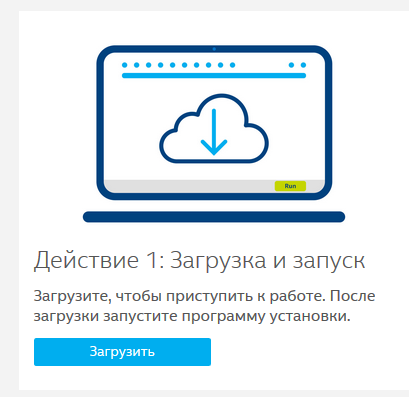
1. Перейдите на официальный сайт и загрузите «Программа обновления драйверов Intel®»

2. Установите загруженную программу и запустите её
2. Поиск и установка драйверов
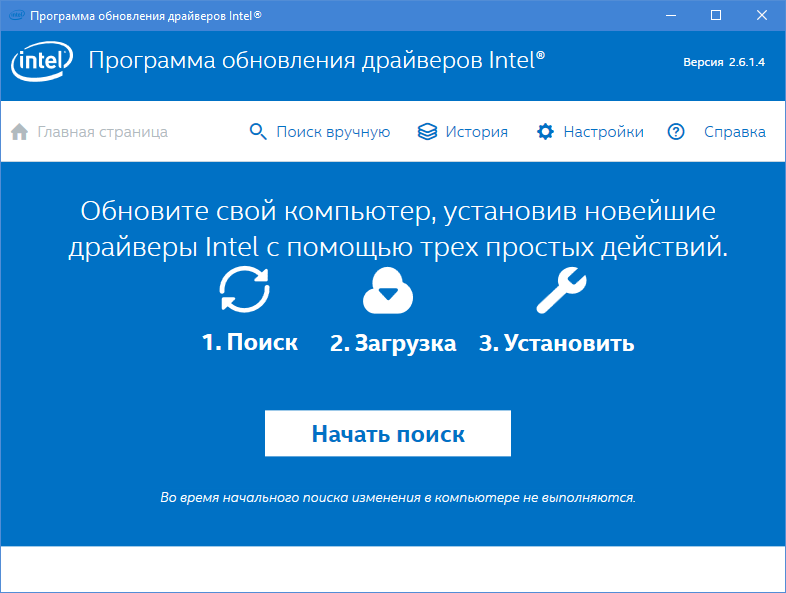
1. В главном меню программы нажмите «Начать поиск»
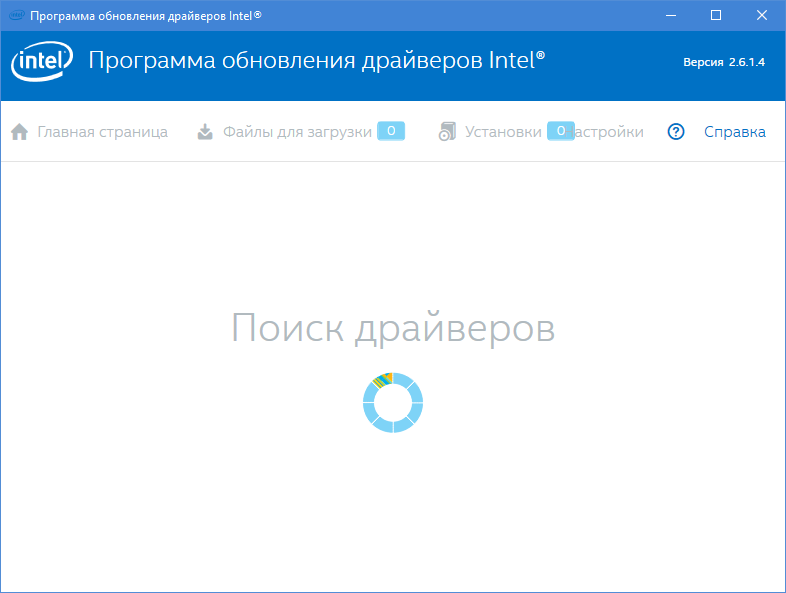
2. Начнётся поиск устройств Intel
3. Если более новые драйверы «Графики» найдены, вы увидите их во вкладке «Последние версии драйверов». Отметьте напротив них галочку и переходите к следующему шагу.
Как установить ДРАЙВЕРА на видеокарту для МАЙНКРАФТ
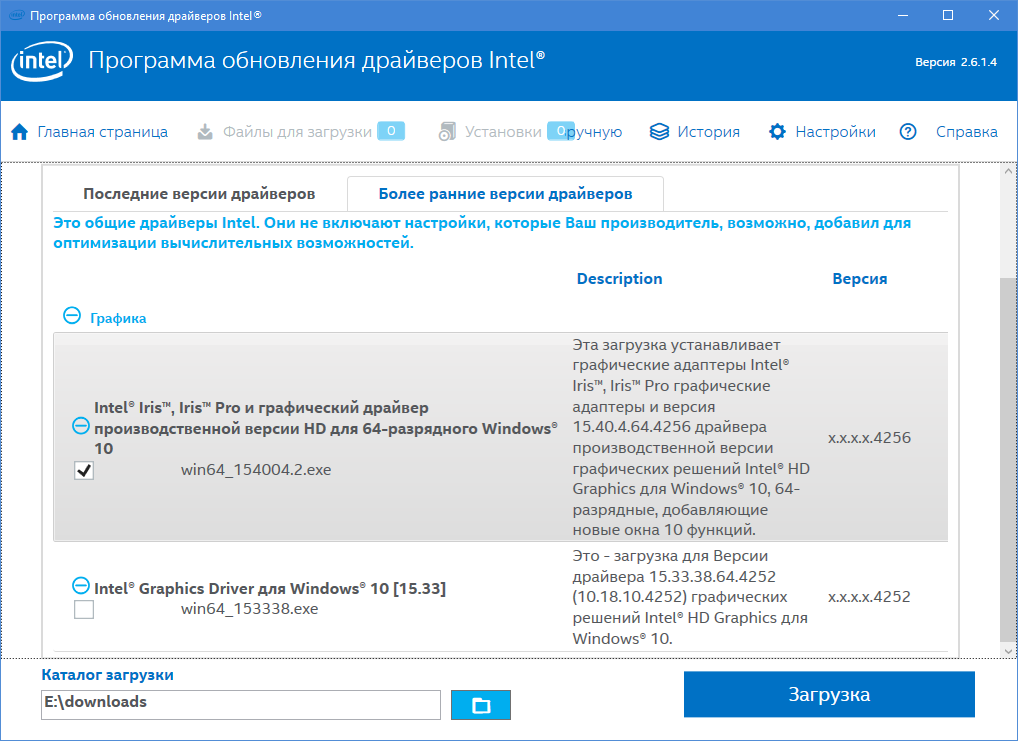
Если более новые драйверы не найдены, но «раньше все работало», перейдите во вкладку «Более ранние версии драйверов» и найдите драйверы для графического процессора там. Отметьте галочку только на одном из перечисленных – если не сработает, выполните данную инструкцию повторно, но в данном шаге просто выберите другую версию.
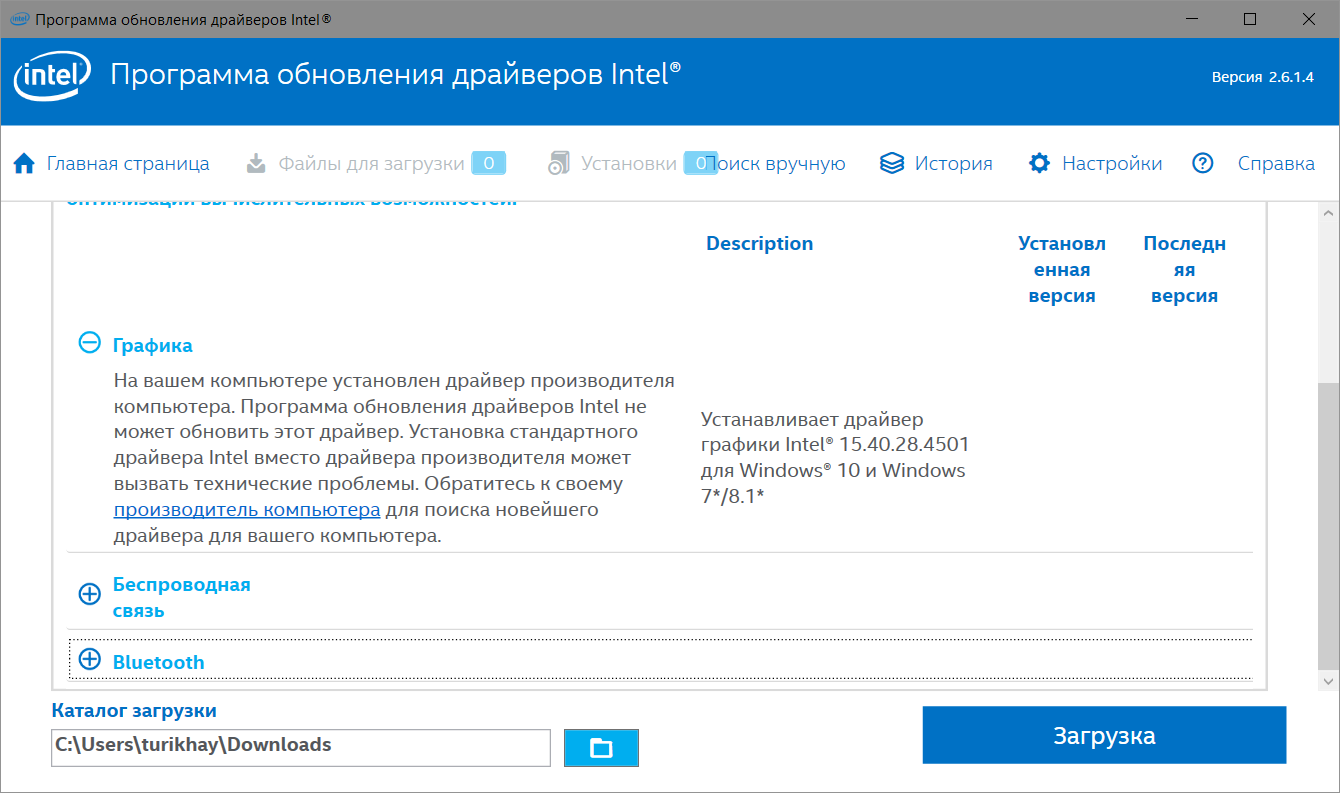
В большом количестве переносных устройств, в т.ч. ноутбуках, устанавливаются графические драйверы от производителей компьютера. Если Вы встретились с этим сообщением, обратитесь к нам, мы поможем подобрать правильный драйвер.
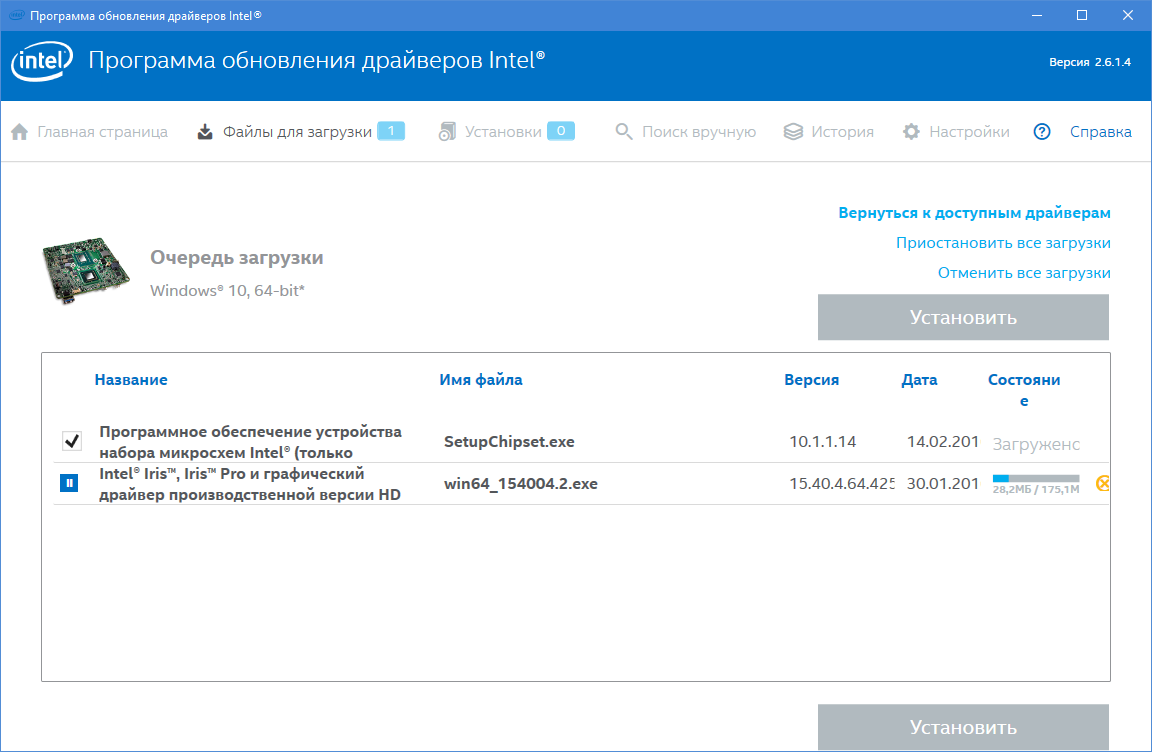
4. Если всё идёт по плану, начните загрузку и установку драйверов.
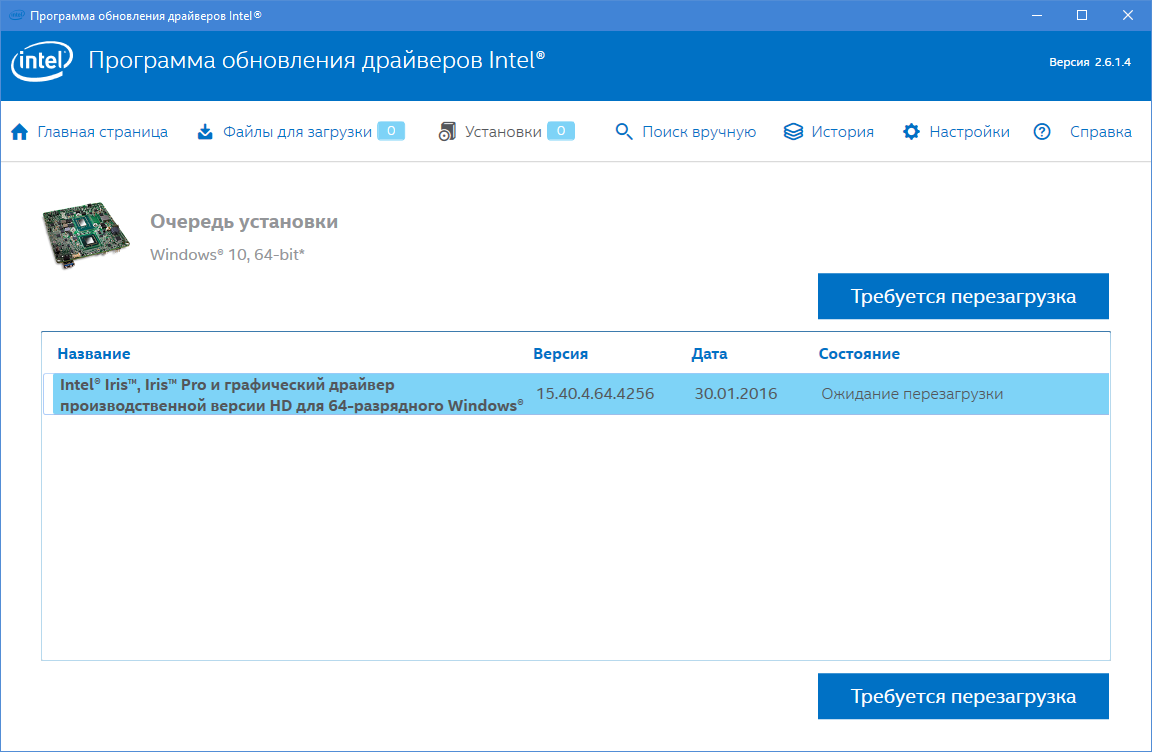
5. После установки перезагрузите компьютер, чтобы изменения вступили в силу.
Устранение неполадок
Обновление драйвера не сработало
Если Вы всё выполнили, и обновление драйвера не решило проблему, поищите более ранние версии драйверов (шаг 2.3). Если же и выбор более ранних версий не помогает, обратитесь к нам.
В списке найденных устройств нет драйверов для Графики
Если Вы не можете найти драйверы для графического процессора, или программа обновления отказывается «трогать» имеющиеся, обратитесь к нам.
Через некоторое время приходится выполнять инструкцию заново
Это связано с тем, что Центр обновления Windows обновляет некоторые драйверы самостоятельно. У нас нет решения для этой проблемы.
Источник: wiki.tlaun.ch
Как обновить драйвер для видеокарты Intel
Драйверы для видеокарты Intel активируют полную поддержку отображения графических элементов на экране ноутбука или компьютера. Обновление программного обеспечения способно улучшить производительность видеокарты и дать возможность пользователю производить дополнительные настройки. Обновление может быть произведено как встроенными средствами системы, так и через официальный сайт Intel.
Как «обновить драйвера видео карты» на Windows 10 чтобы майнкрафт работал.

Статьи по теме:
- Как обновить драйвер для видеокарты Intel
- Как обновить драйвер видеокарты ноутбука
- Как обновить версию графического драйвера
Обновление в Windows
Для обновления драйвера средствами системы вам потребуется вызвать встроенную в Windows программу «Диспетчер устройств». Она доступна при нажатии правой клавишей мыши на иконке «Компьютер» в системах, выпущенных после Windows 7. Для доступа к «Диспетчеру устройств» вы также можете кликнуть правой клавишей мыши на иконке «Мой компьютер» и выбрать «Свойства». Среди предложенных пунктов меню кликните соответствующий. Еще вы можете воспользоваться поиском программы в соответствующей строчке меню «Пуск».
Перейдите в строчку «Видеоадаптеры» и найдите наименование вашей видеокарты Intel. Правой клавишей мыши кликните на устройстве и нажмите «Свойства». Среди предложенных в окне вкладок выберите «Драйверы».
В списке опций нажмите «Обновить». Перед вами появится окно мастера установки обновлений, который проверит наличие доступных версий драйверов и выдаст соответствующее уведомление. Для произведения установки следуйте указаниям на экране. После окончания процедуры не забудьте перезагрузить компьютер. Обновление завершено.
Ручная загрузка драйвера
Для обновления системы вручную перейдите на официальный сайт компании Intel при помощи браузера, установленного в системе. В верхней части окна нажмите на кнопку «Меню» и среди предложенных опций кликните «Поддержка». Выберите «Поддержка настольных ПК и ноутбуков» в правой части меню.
На новой странице вы сможете выбрать 1 из 3-х опций. Первый вариант включает в себя возможность загрузки программы проверки установленной версии драйвера. Если вы хотите произвести автоматическое обновление видеокарты Intel, нажмите на кнопке «Продолжить» и загрузите предложенную программу.
Как только загрузка будет завершена, запустите полученный файл и следуйте указаниям на экране для завершения инсталляции. Запустите установленную программу при помощи ярлыка на рабочем столе и нажмите «Поиск обновлений». Следуя указаниям на экране, произведите обновление.
Если вы хотите вручную скачать установщик драйвера, воспользуйтесь другими двумя опциями на экране. В строчке «Поиск материалов для загрузки» введите модель вашей видеокарты Intel, которая указана в документации к компьютеру. Вы также можете вручную выбрать вашу видеокарту при помощи списка в правой части страницы.
После получения результатов поиска нажмите «Загрузить», а затем запустите скачанный файл. Следуя указаниям на экране, произведите обновление драйверов вашей видеокарты. После завершения работы установщика перезагрузите компьютер для применения изменений.
Источник: www.kakprosto.ru
Intel HD Graphics: где и как скачать драйвер на видеокарту (неск. способов)
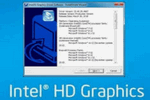
Вопрос от пользователя
Здравствуйте.
Подскажите, где и как найти ссылку, чтобы скачать драйвер на видеокарту Intel HD Graphics 620. Второй день уже бьюсь, на нервах весь.
А проблема сама вот в чем: есть ноутбук, к нему подключил монитор. Нажимаю Win+P — меню проецирования не появляется, т.к. нет драйвера («устройство эту опцию не поддерживает» — так и пишет).
На самом ноутбуке картинка нормальная, я даже и не знал, что нет видеодрайвера.
Ну не все так печально, как вы описываете (прим.: «нецензурная» часть из вопроса выше была вырезана).
Ниже представлю несколько способов решения вопроса (думаю, хотя бы один из них должен вам (и всем, кто столкнулся с подобным) подойти. ).
Загрузка и установка драйвера на Intel HD Graphics
Способ 1
Если у вас установлена ОС Windows 10 и компьютер подключен к интернету — попробуйте воспользоваться функцией обновления в диспетчере устройств. Кстати, чтобы его открыть — достаточно кликнуть правой кнопкой мыши (ПКМ) по меню ПУСК.
В диспетчере устройств раскройте вкладку «Видеоадаптеры» и нажмите ПКМ по своей карте — в появившемся меню выберите «Обновить драйвер» .
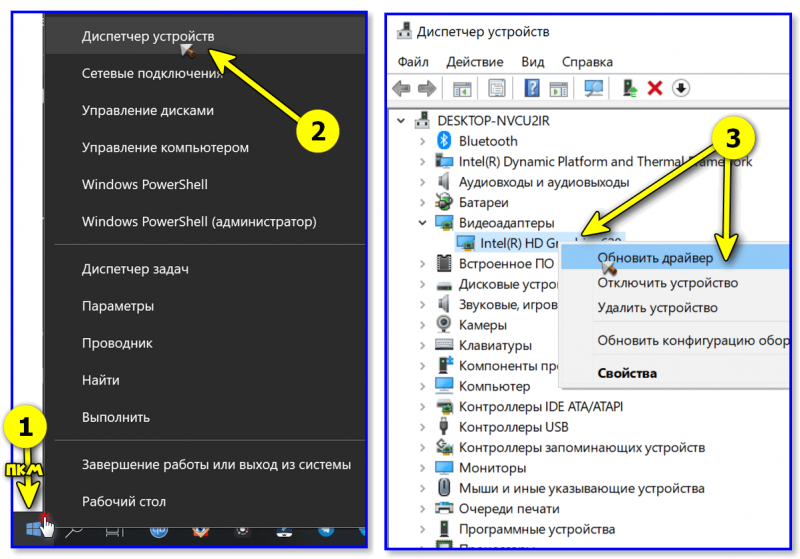
Диспетчер устройств — вкладка видеоадаптеры
Разумеется, после необходимо указать, что требуется автоматический поиск драйвера. Как правило, Windows в течении 5-10 минут находит и загружает его самостоятельно! (по крайней мере это работало на большинстве ноутбуков, которые я «трогал» ).

Автоматически поиск драйверов
Способ 2 (для ноутбуков)
Если вы обновляете видеодрайвер на ноутбуке — то порекомендовал бы в первую очередь воспользоваться официальным сайтом производителя ноутбука (а не Intel!).
Для этого, кстати, потребуется узнать точную модель своего ноутбука и используемую версию ОС!
После на офиц. сайте укажите эти сведения, и загрузите оптимизированный драйвер. См. скрин ниже.
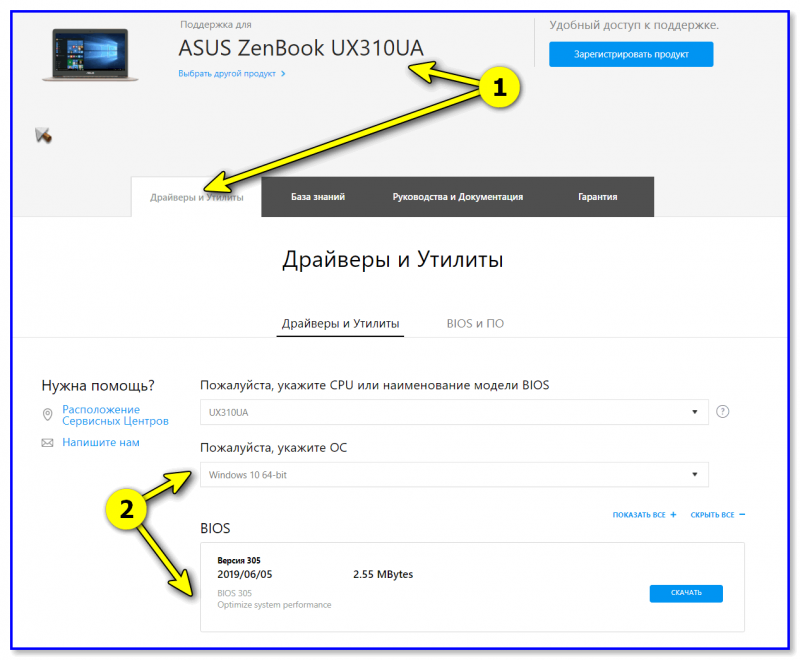
Скриншот с офиц. сайта ASUS — загрузка драйвера
Важно : в ряде случаев производителя ноутбуков «встраивают» в драйверы свои панели управления (что позволит более «точечно» настроить устройство). В любом случае, лишними они не будут!
Способ 3
На офиц. сайт Intel есть спец. инструмент Intel® Driver #128077;
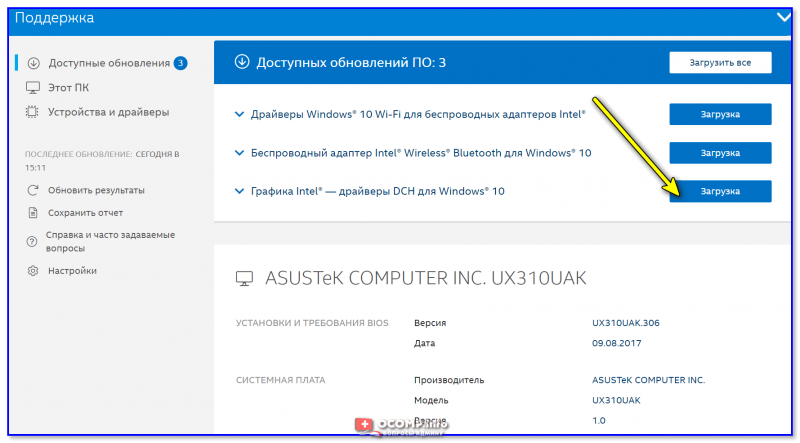
Driver Booster в действии! Найдено 4 устаревших драйвера, и 1 игровой компонент
Что делать, если после установки драйвера нет панели управления Intel HD
Еще один довольно «больной» вопрос. Попробуем разобраться с ним по порядку.
1) Если у вас ноутбук — загрузите драйвер с офиц. сайта производителя и обновите его. См. способ 2 выше.
2) Проверьте не только системный трей (рядом с часами) в поисках значка на центр управления графикой, но и меню ПУСК, и поиск (См. скрин ниже ).
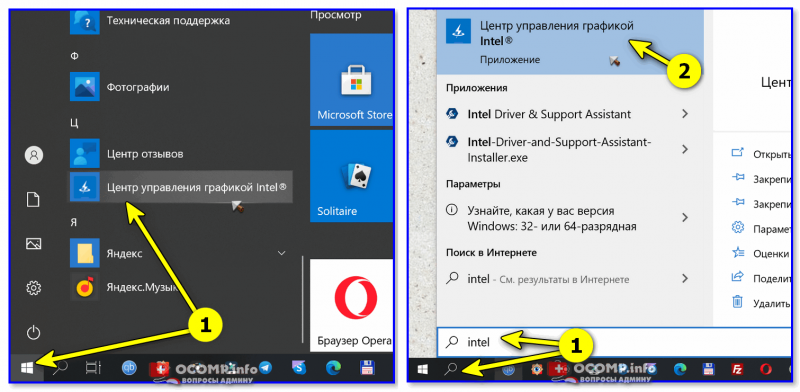
Открываем панель управления графикой Intel
3) Для Windows 10, возможно, потребуется в «ручную» установить панель управления с магазина приложений.
4) Ознакомьтесь также со статьей, ссылку на которую привожу ниже. Она, конечно, не только о Intel, но всё же.
В помощь!
Как открыть настройки видеокарты: AMD, nVidia, Intel (не могу найти панель управления графикой)
4) Когда наконец-то войдете в настройки графики Intel — включите отображение значка на панели задач. Таким образом (в дальнейшем) вы сможете в любой момент открыть панель управления видеокартой.

Включаем значок на панели задач
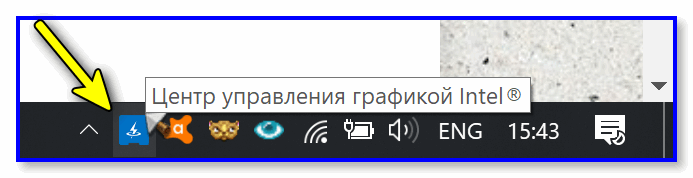
Значок на графику Intel
Если решили вопрос иначе — поделитесь в комментариях! Заранее благодарю!
Источник: ocomp.info